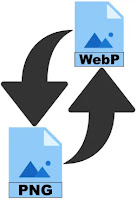Instalati codec-uri multimedia in Manjaro

Toate distributiile Linux folosesc codec-uri pentru a permite utilizatorilor sa vizualizeze un fisier video sau sa asculte un fisier audio. Linux are diverse codec-uri pe care le foloseste atunci cand sunt redate fisiere multimedia. Acest articol va arata cum sa instalati codec-uri multimedia in Manjaro. Codec-urile multimedia sunt instrumente care fac ca fisierele multimedia precum MP3 sau MOV sa fie redate fara a avea de a face cu programul in care au fost create. Pentru utilizatorii Linux, codec-urile multimedia nu sunt intotdeauna disponibile in mod implicit, ceea ce poate fi o problema daca doriti sa rulati fisiere multimedia. Codec-urile multimedia constau in mai multe pachete care sunt necesare pentru a rula mai multe tipuri de fisiere media. Instalarea codec-urilor multimedia Sistemul de operare Manjaro va permite sa redati majoritatea fisierelor multimedia. Cu toate acestea, exista si fisiere multimedia pe care nu le poate reda, asa ca instalati codec-urile mul...